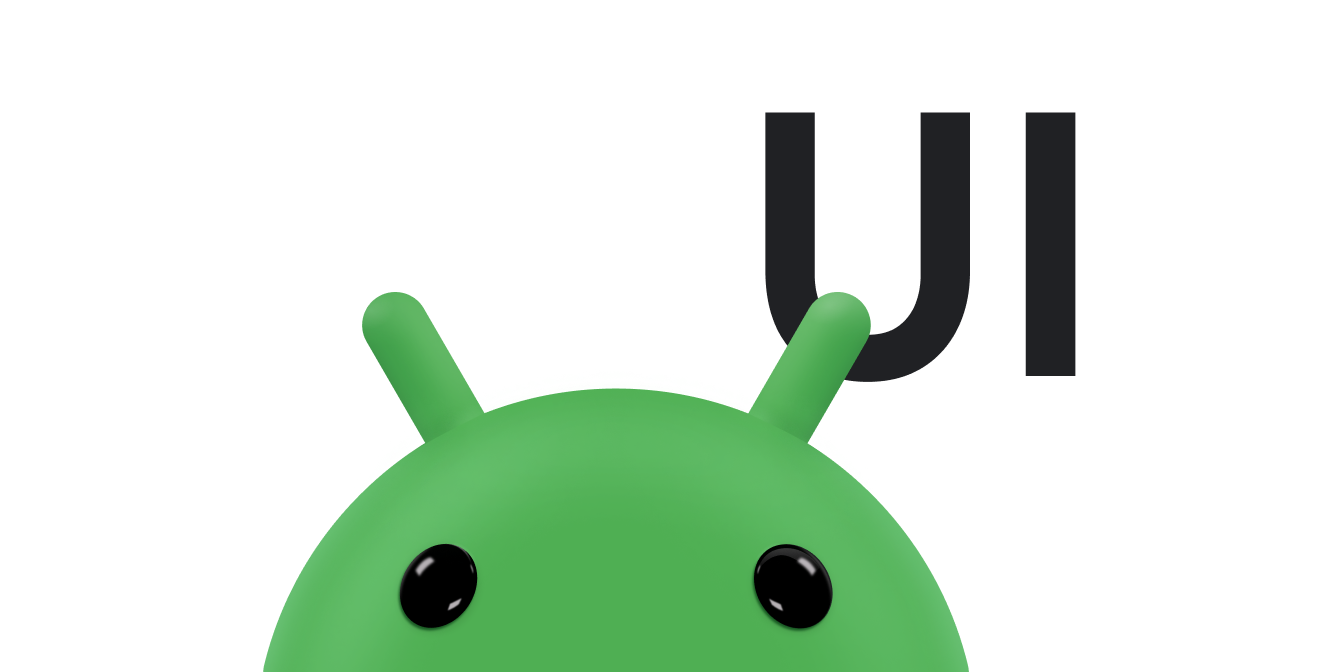Dinamik listeyi özelleştirme Android Jetpack'in bir parçasıdır.
Nesneleri özel ihtiyaçlarınıza göre özelleştirebilirsiniz.RecyclerView Create dynamic lists with
RecyclerView başlıklı makalede açıklanan standart sınıflar, çoğu geliştiricinin ihtiyaç duyduğu tüm işlevleri sağlar. Çoğu durumda, yalnızca her görünüm tutucu için görünümü tasarlamanız ve bu görünümleri uygun verilerle güncellemek için kodu yazmanız gerekir. Ancak uygulamanızın özel gereksinimleri varsa standart davranışı çeşitli şekillerde değiştirebilirsiniz.
Bu belgede, olası özelleştirmelerden bazıları açıklanmaktadır.
Düzeni değiştirme
RecyclerView, ekrandaki öğeleri konumlandırmak ve kullanıcıya artık görünür olmayan öğe görünümlerinin ne zaman yeniden kullanılacağını belirlemek için bir düzen yöneticisi kullanır. Bir görünümü yeniden kullanmak veya geri dönüştürmek için bir düzen yöneticisi, bağdaştırıcıdan görünümün içeriğini veri kümesindeki farklı bir öğeyle değiştirmesini isteyebilir. Görünümleri bu şekilde yeniden kullanmak, gereksiz görünümler oluşturmaktan veya pahalı findViewById() aramalar yapmaktan kaçınarak performansı artırır. Android Destek Kitaplığı üç standart düzen yöneticisi içerir. Bunların her biri birçok özelleştirme seçeneği sunar:
LinearLayoutManager: Öğeleri tek boyutlu bir listede düzenler.RecyclerViewileLinearLayoutManagerkullanıldığındaListViewdüzenine benzer işlevler sunulur.GridLayoutManager: Öğeleri, dama tahtasındaki kareler gibi iki boyutlu bir ızgarada düzenler.RecyclerViewileGridLayoutManagerkullanmak,GridViewdüzeni gibi işlevler sağlar.StaggeredGridLayoutManager: Öğeleri iki boyutlu bir ızgarada düzenler. Her sütun, bir öncekinden biraz kaydırılmıştır. Örneğin, ABD bayrağındaki yıldızlar bu şekilde düzenlenir.
Bu düzen yöneticileri ihtiyaçlarınıza uygun değilse RecyclerView.LayoutManager
abstract sınıfını genişleterek kendi düzen yöneticilerinizi oluşturabilirsiniz.
Öğe animasyonları ekleme
Bir öğe her değiştiğinde RecyclerView, görünümünü değiştirmek için animatör kullanır. Bu animatör, soyut RecyclerView.ItemAnimator sınıfını genişleten bir nesnedir. Varsayılan olarak, animasyon sağlamak için RecyclerView kullanılır.
DefaultItemAnimator
Özel animasyonlar sağlamak istiyorsanız RecyclerView.ItemAnimator öğesini genişleterek kendi animatör nesnenizi tanımlayabilirsiniz.
Liste öğesi seçimini etkinleştirme
recyclerview-selection kitaplığı, kullanıcıların dokunma veya fare girişiyle RecyclerView listesindeki öğeleri seçmesine olanak tanır. Bu sayede, seçili bir öğenin görsel sunumu üzerinde kontrol sahibi olabilirsiniz. Ayrıca, hangi öğelerin seçime uygun olduğu ve kaç öğenin seçilebileceği gibi seçim davranışını kontrol eden politikalar üzerinde de kontrol sahibi olabilirsiniz.
RecyclerView örneğine seçim desteği eklemek için aşağıdaki adımları uygulayın:
- Hangi seçim anahtarı türünü kullanacağınıza karar verin ve ardından bir
ItemKeyProvideroluşturun.Seçili öğeleri tanımlamak için kullanabileceğiniz üç temel tür vardır:
Parcelableve alt sınıfları (ör.Uri)StringLong
Seçim anahtarı türleri hakkında ayrıntılı bilgi için
SelectionTracker.Builderbölümüne bakın. - Uygulama
ItemDetailsLookup. - Kullanıcının seçip seçmediğini yansıtmak için
RecyclerViewiçindekiViewnesnelerini güncelleyin.Seçim kitaplığı, seçili öğeler için varsayılan görsel süsleme sağlamaz.
onBindViewHolder()uygularken bunu sağlayın. Aşağıdaki yaklaşımı öneririz:onBindViewHolder()içinde, öğenin seçilip seçilmediğine bağlı olaraktrueveyafalseileViewnesnesindesetActivated()—değil—setSelected()çağrısı yapın.- Görünümün stilini, etkinleştirilmiş durumu temsil edecek şekilde güncelleyin. Stili yapılandırmak için renk durumu liste kaynağı kullanmanızı öneririz.
- Kullanıcıya seçim üzerinde işlem yapabileceği araçlar sunmak için
ActionModekullanın. - Yorumlanan ikincil işlemleri gerçekleştirin.
- Her şeyi
SelectionTracker.Builderile bir araya getirin. - Seçimi etkinlik yaşam döngüsü etkinliklerine dahil edin.
ItemDetailsLookup, seçim kitaplığının MotionEvent verilen RecyclerView öğeleriyle ilgili bilgilere erişmesine olanak tanır.
Bu, RecyclerView.ViewHolder örneği tarafından yedeklenen veya bu örnekten çıkarılan ItemDetails örnekleri için bir fabrika gibidir.
Bir seçim değiştiğinde bildirim almak için
SelectionTracker.SelectionObserver
kaydedin. Bir seçim ilk kez oluşturulduğunda,
ActionMode, bunu kullanıcıya sunmaya ve seçime özel işlemler sağlamaya başlar. Örneğin, ActionMode çubuğuna bir silme düğmesi ekleyebilir ve çubuktaki geri okunu seçimi temizlemeye bağlayabilirsiniz. Seçim boşaldığında (kullanıcı son seçimini temizlediğinde) işlem modunu sonlandırın.
Etkinlik işleme hattının sonunda kitaplık, kullanıcının bir öğeye dokunarak onu etkinleştirmeye veya bir öğeyi ya da seçili öğe grubunu sürüklemeye çalıştığını belirleyebilir. Uygun dinleyiciyi kaydederek bu yorumlara tepki verin. Daha fazla bilgi için SelectionTracker.Builder sayfasına bakın.
Aşağıdaki örnekte bu parçaların nasıl bir araya getirileceği gösterilmektedir:
Kotlin
var tracker = SelectionTracker.Builder( "my-selection-id", recyclerView, StableIdKeyProvider(recyclerView), MyDetailsLookup(recyclerView), StorageStrategy.createLongStorage()) .withOnItemActivatedListener(myItemActivatedListener) .build()
Java
SelectionTracker tracker = new SelectionTracker.Builder<>( "my-selection-id", recyclerView, new StableIdKeyProvider(recyclerView), new MyDetailsLookup(recyclerView), StorageStrategy.createLongStorage()) .withOnItemActivatedListener(myItemActivatedListener) .build();
Bir SelectionTracker
oluşturmak için uygulamanız, RecyclerView.Adapter
başlatmak üzere kullandığınız RecyclerView ile aynı RecyclerView.Adapter
sağlamalıdır.SelectionTracker.Builder Bu nedenle, SelectionTracker örneğini oluşturduktan sonra RecyclerView.Adapter içine yerleştirin. Aksi takdirde, bir öğenin seçili durumunu onBindViewHolder() yönteminden kontrol edemezsiniz.
Seçim durumunu etkinlik yaşam döngüsü etkinliklerinde korumak için uygulamanızın, seçim izleyicinin onSaveInstanceState() ve onRestoreInstanceState() yöntemlerini sırasıyla etkinliğin onSaveInstanceState() ve onRestoreInstanceState() yöntemlerinden çağırması gerekir. Uygulamanızın, SelectionTracker.Builder oluşturucusuna benzersiz bir seçim kimliği de sağlaması gerekir. Bir etkinlik veya parça birden fazla farklı, seçilebilir liste içerebileceğinden ve bunların tümünün kaydedilmiş durumda kalması gerektiğinden bu kimlik gereklidir.
Ek kaynaklar
Daha fazla bilgi için aşağıdaki referanslara bakın.
RecyclerViewkullanan Sunflower demo uygulaması.- Kaydırılabilir liste görüntülemek için RecyclerView'ı kullanma codelab'i.
- Android Kotlin Hakkında Temel Bilgiler: RecyclerView'ın temelleri codelab'i.